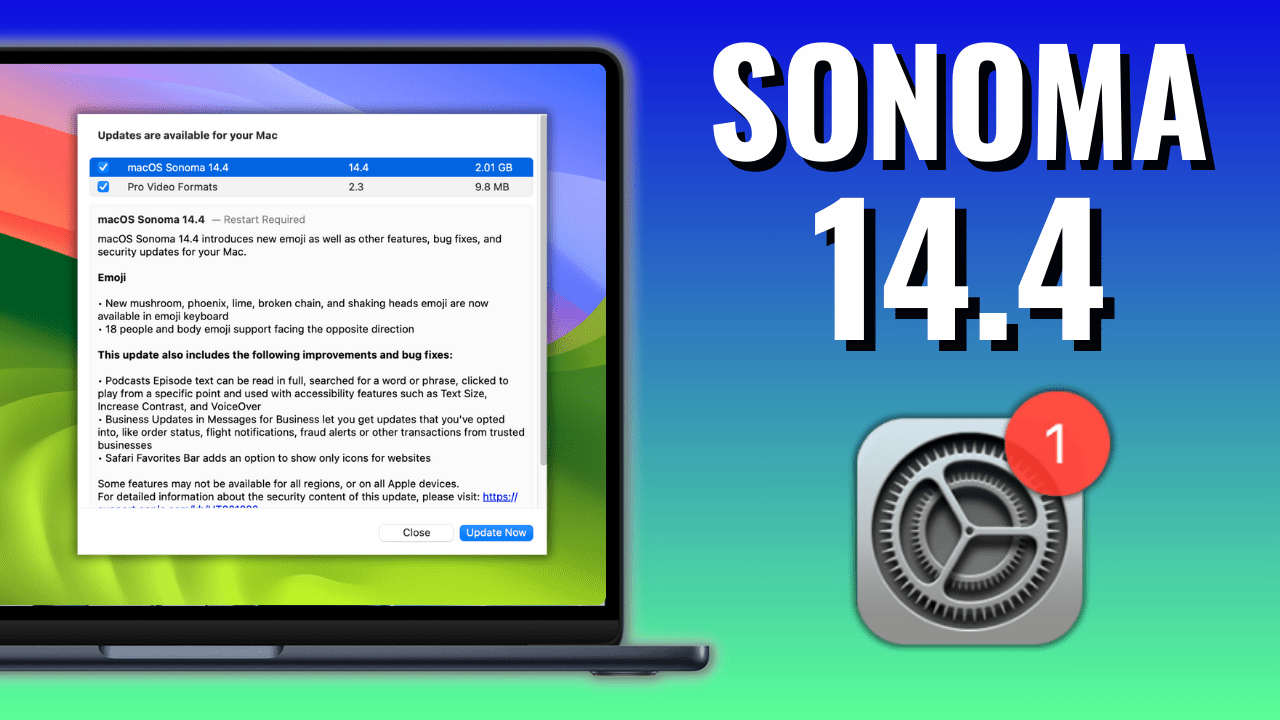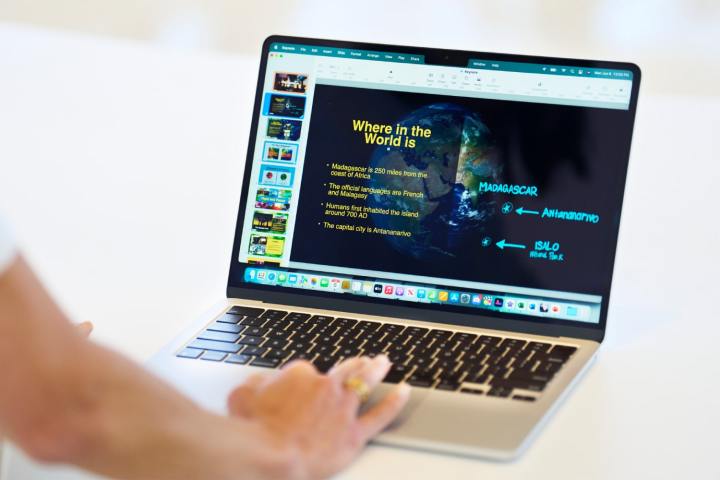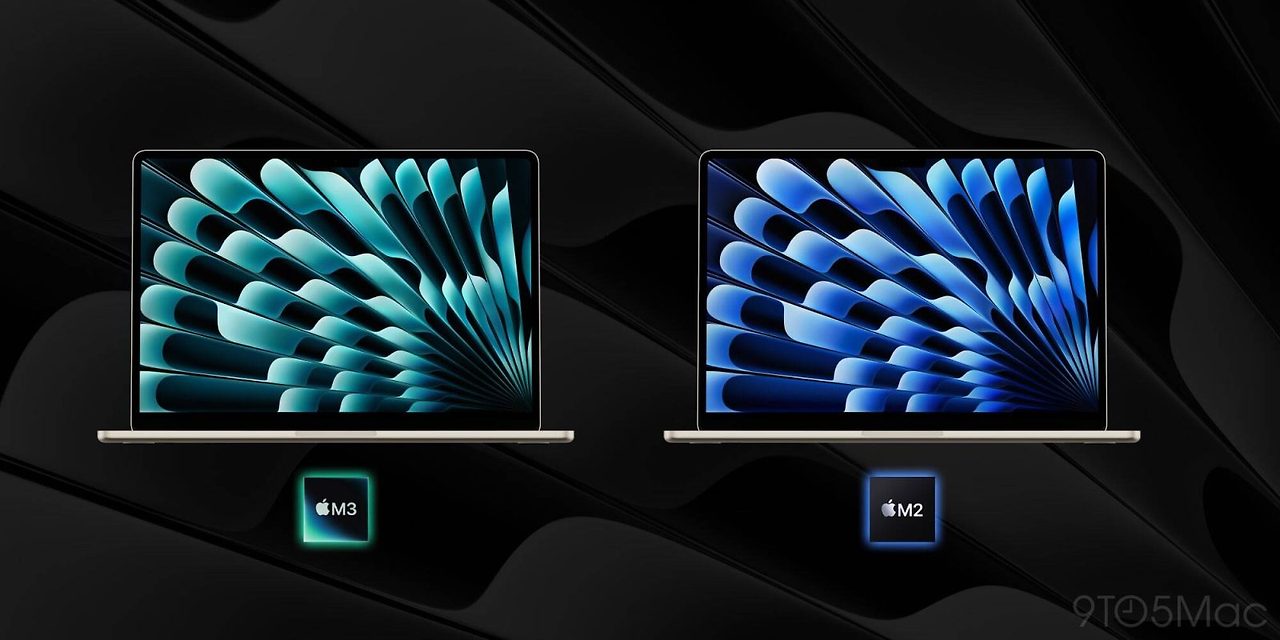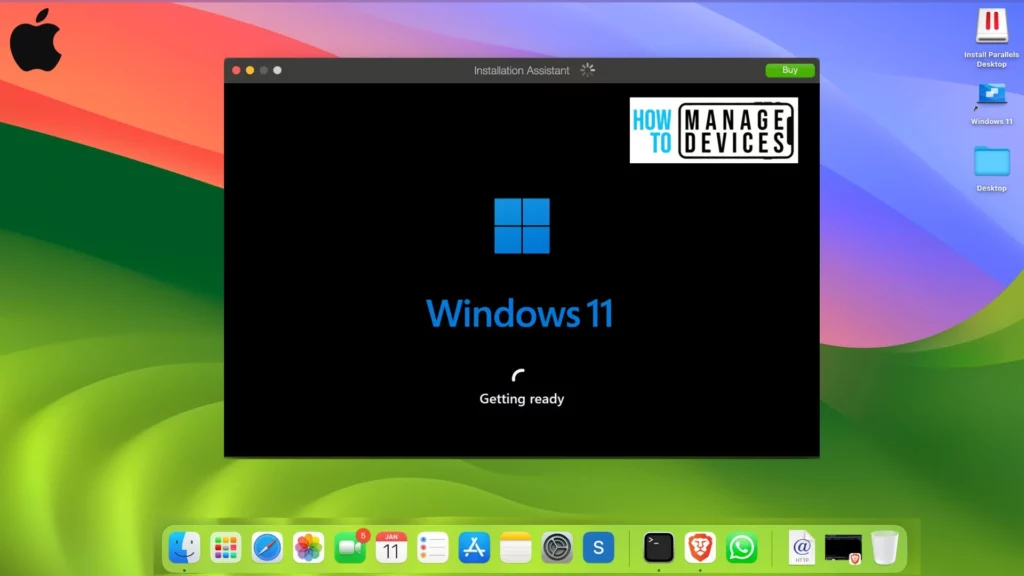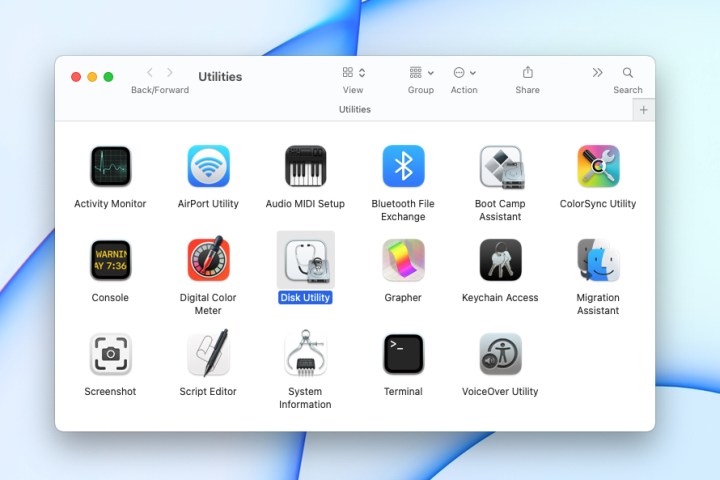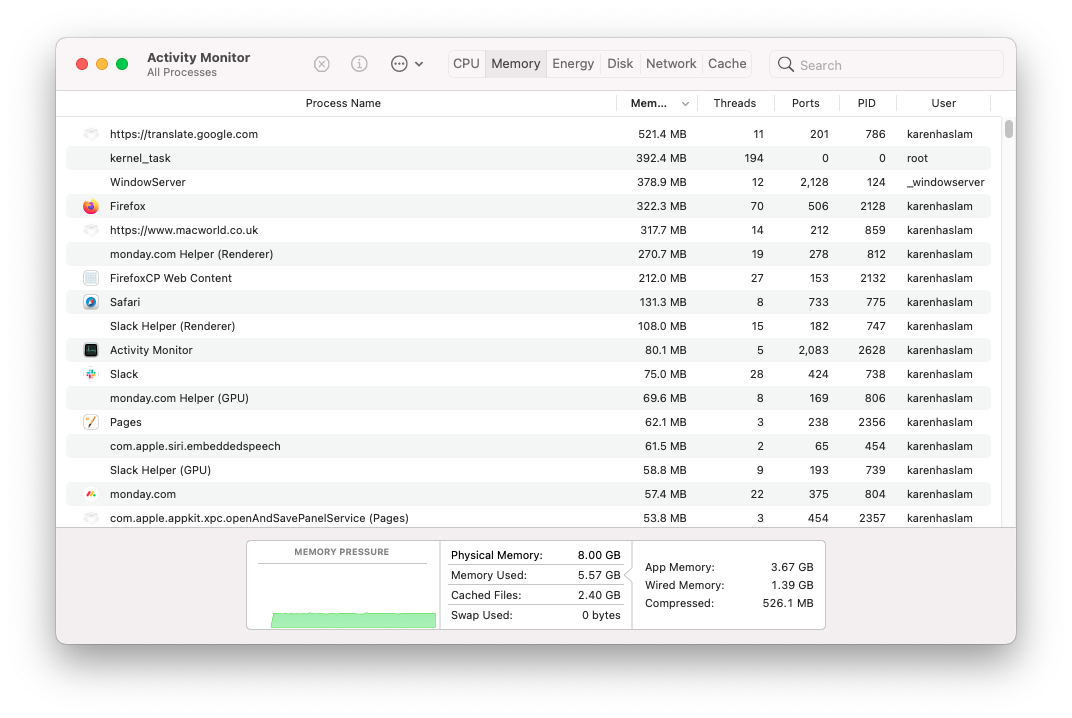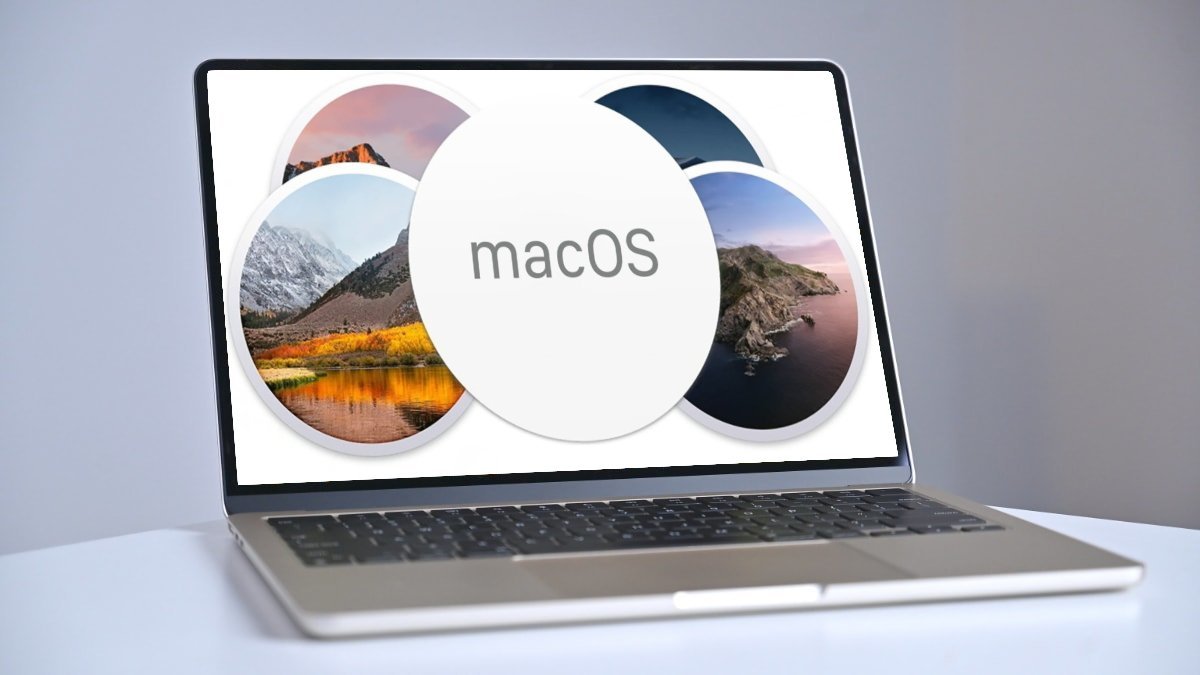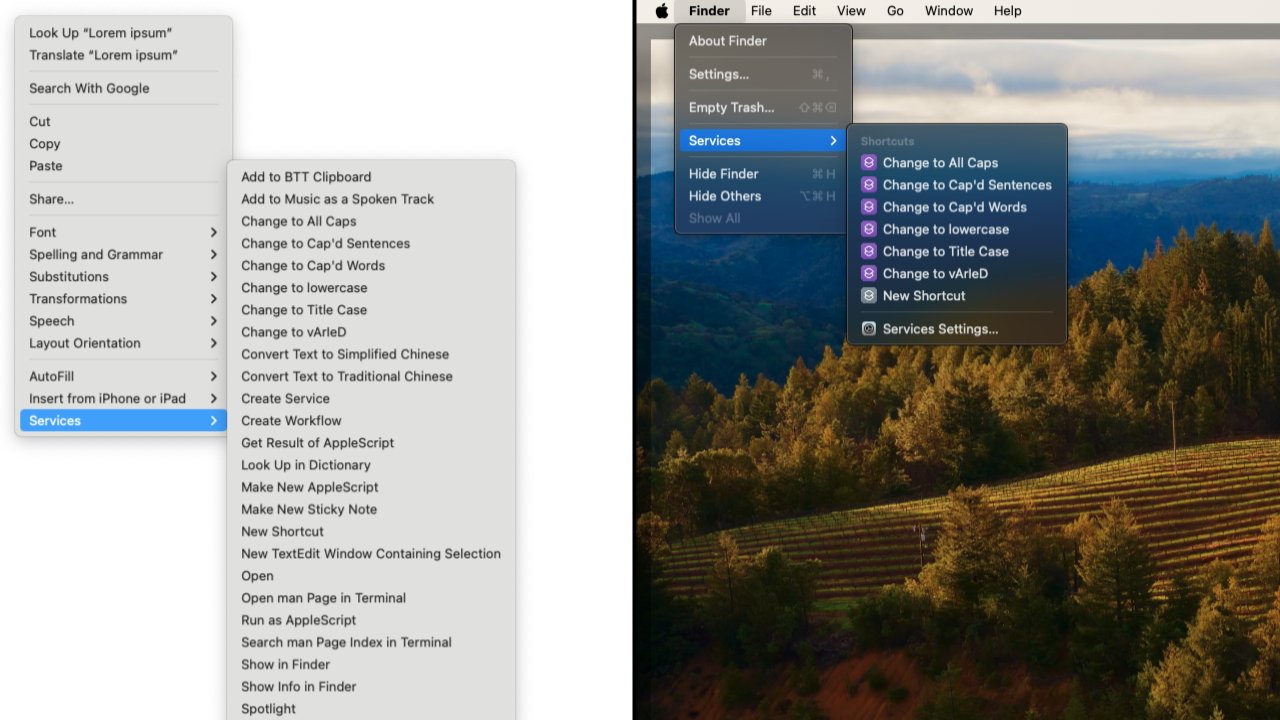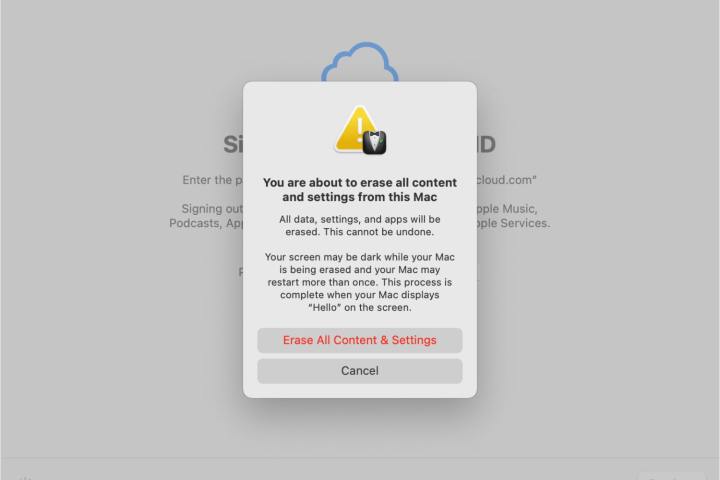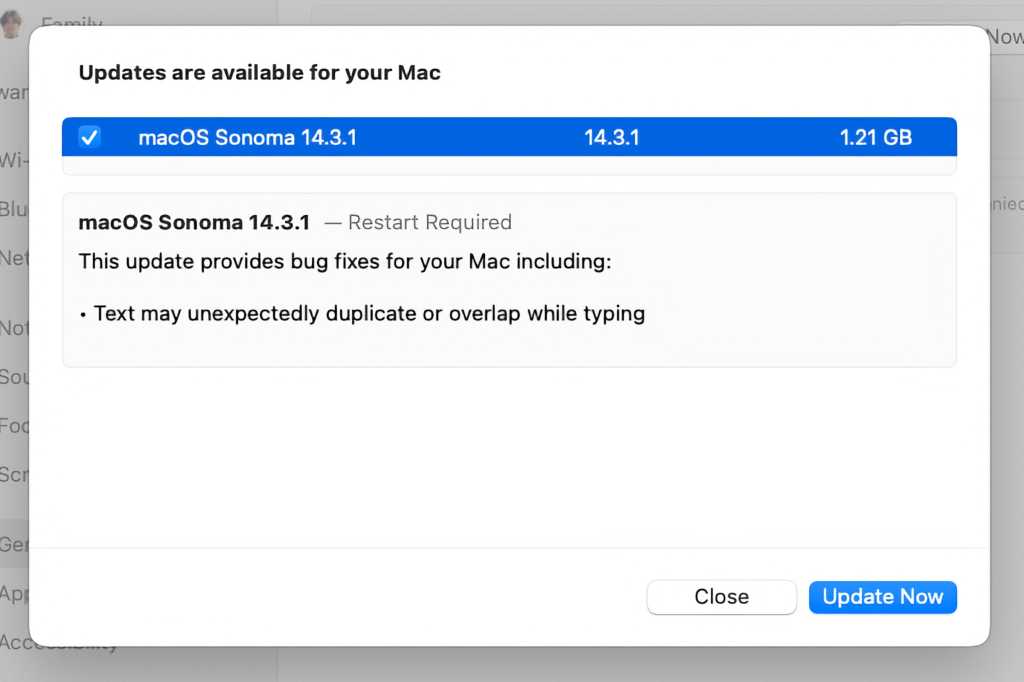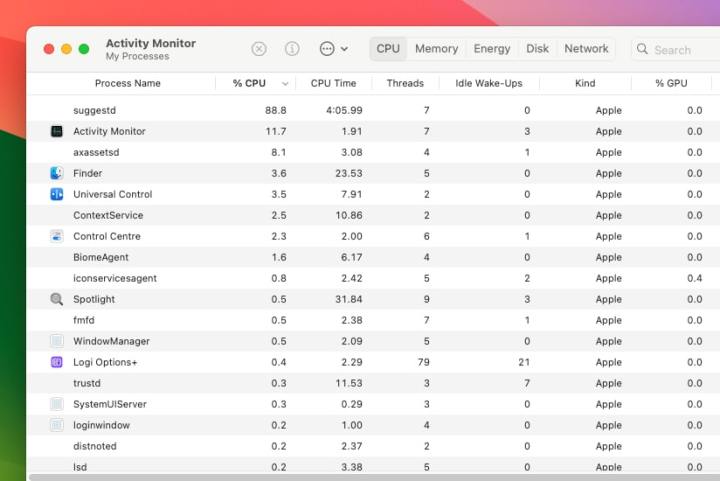Apple은 기기에 설치할 수 있는 앱에 대한 제어 수준을 유지하면 맬웨어 및 나쁜 사용자 경험으로부터 보호할 수 있지만 앱을 실행하려고 할 때 확인되지 않은 개발자의 앱은 실행할 수가 없습니다. 맥에서 차단된 앱을 여는 방법에 대해 알아보겠습니다. 개발자와 소프트웨어 가 합법적이라고 확신하는 경우에만 사용하시기를 권고합니다. 알 수 없는 개발자 경고가 표시되는 이유 Apple은 Mac, iPad 및 iPhone에서 사용할 수 있는 앱을 많이 제어할 수 있습니다. Mac은 iOS보다 조금 더 개방적이지만(iPhone 및 iPad에 타사 앱을 가져오는 유일한 방법은 iOS App Store에서 다운로드하는 것입니다) Mac에 일부 타사 앱을 설치하고 실행하기 전에 건너뛰어야 할 장애물이 여전히 많이 있습니..